- Base de conocimientos
- Automatización
- Workflows
- Crear workflows basados en contactos 'Fecha específica' o 'Propiedad de la fecha del contacto
Crear workflows basados en contactos 'Fecha específica' o 'Propiedad de la fecha del contacto
Última actualización: 4 de noviembre de 2025
Disponible con cualquiera de las siguientes suscripciones, a no ser que se indique de otro modo:
-
Marketing Hub Pro, Enterprise
-
Sales Hub Pro, Enterprise
-
Service Hub Pro, Enterprise
-
Data Hub Pro, Enterprise
-
Smart CRM Pro, Enterprise
-
Commerce Hub Pro, Enterprise
Crea Fecha específica o Propiedad de fecha de contacto flujos de trabajo basados en contactos para centrar las acciones de tu workflow en una fecha de calendario o en una propiedad de fecha de contacto. Esto te permite programar y ejecutar acciones de workflow en relación con una fecha específica.
Ten en cuenta que: Fecha específica o Propiedad de fecha de contacto los flujos de trabajo basados en contactos han llegado a su fin y se están eliminando gradualmente.
- A partir del 10 de julio de 2024, los usuarios no podrán crear nuevos workflows basados en fecha específica o Propiedad de contacto .
- Los workflows existentes seguirán siendo accesibles y funcionando con normalidad.
- Más adelante, utilice los desencadenantes de inscripciónBasado en un calendario y laacción de workflow Retraso hasta la fecha para recrear y personalizar aún más las funcionalidades de los workflows centrados en la fecha.
Seleccionar tipo de workflow
- En tu cuenta de HubSpot, ve a Automatización > Workflows.
- En la parte superior derecha, haz clic en Crear workflow > Desde cero.
- En el panel izquierdo, selecciona Basado en negocio como el tipo de workflow.
- En el panel derecho, en ¿Cómo quieres que empiece este workflow?, selecciona Fecha específica o Propiedad de la fecha de contacto. Más información sobre tipos de workflow basados en contactos.
- Si seleccionas Fecha específica, haz clic en el menú desplegable Fecha del evento y selecciona la fecha en torno a la cual girarán las acciones del workflow.
- Si seleccionas Propiedad de fecha de contacto, haz clic en el menú desplegable Propiedad de fecha de contacto y selecciona la propiedad de fecha de contacto , las acciones del workflow girarán en torno a ella.
- Haz clic en el icono del lápiz edit para dar un nombre a tu workflow y, a continuación, haz clic en Siguiente. A continuación, accederás al editor de workflows.
Establecer criterios de inscripción
Cuando un contacto cumple con los criterios de inscripción, se inscribirán automáticamente. Si solo deseas inscribir contactos manualmente, deja la casilla activador de inscripción en blanco. Más información sobre la inscripción manual.
- En el editor del workflow, haz clic en Configurar desencadenantes.
- En el panel izquierdo, selecciona un tipo de filtro para tu activador de inscripción. Ajuste los criterios y haga clic en Guardar.

- Por defecto, los contactos sólo se inscribirán en un workflow la primera vez que cumplan los activadores de inscripción. Para activar la reinscripción para los activadores basados en filtros:
- En la barra lateral izquierda, haz clic en la pestaña Reinscripción.
- Haz clic para activar el interruptor Permitir reinscripción.
- Selecciona los desencadenantes de que quieras utilizar para la reinscripción. Más información sobre añadiendo desencadenantes de Reinscripción a los workflows.
- Para activar la reinscripción de filtros basados en eventos:
- En la barra lateral izquierda, navega hasta la sección ¿Deben reinscribirse los contactos en este workflow? .
- Selecciona Sí, vuelve a inscribirte cada vez que se produzca la activación.
- Para los flujos de trabajo de Propiedad de fecha de contacto, añade [propiedad de fecha de contacto] se conoce como activador de inscripción. Las acciones sólo se ejecutarán para los contactos que tengan un valor para la propiedad de fecha, por lo que este criterio de inscripción garantizará que todos los contactos que entren en el workflow puedan pasar por las acciones con éxito.
- Haz clic en Guardar.
- Cualquier acción en el workflow es relativa a la fecha seleccionada o el valor de propiedad de fecha de contacto. Para establecer la fecha y hora en que se ejecutará la siguiente acción, haz clic en la acción Retraso.
Nota: el retraso Ejecutar acción siguiente el no se puede eliminar ya que se usa para programar la primera acción de workflow según la propiedad de fecha o fecha seleccionadas.
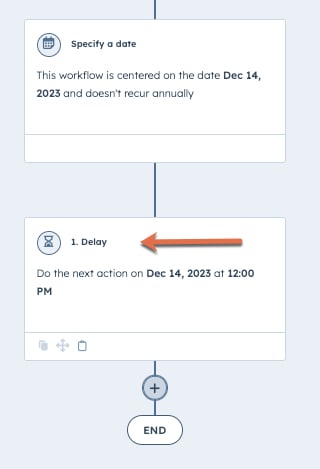
- En el panel izquierdo, haz clic en el menú desplegable ¿Cuándo se ejecutará la siguiente acción? y selecciona una fecha o si la acción se ejecutará antes de, en o después de la propiedad de la fecha de contacto. Haz clic en el menú desplegable Hora para ejecutar y selecciona una hora.
- Haz clic en Guardar.

Configurar el workflow para que se repita anualmente (opcional)
De manera predeterminada, los workflows centrados en fechas no se repetirán anualmente. Sin embargo, puedes configurar el workflow para que vuelva a inscribir contactos según la fecha o propiedad de fecha seleccionada cada año. Por ejemplo, usa esta opción para inscribir contactos automáticamente en el workflow en su fecha de renovación o cumpleaños cada año.
Por favor, ten en cuenta: la propiedad del contacto predeterminada Fecha de nacimiento está vinculada a la herramienta de anuncios y tiene un tipo de campo de texto de una sola línea que no se puede modificar. Para crear un flujo de trabajo centrado en la fecha de cumpleaños de un contacto, crea una propiedad de contacto personalizada (por ejemplo, Fecha de nacimiento) con un tipo de campo Selector de fecha.
Para configurar el workflow para que se repita anualmente:
- Haz clic en la acción Especifica una fecha.
- En el panel izquierdo, haz clic para seleccionar la casilla Recur anualmente .
- Haz clic en Guardar.

Al configurar un workflow de la propiedad de fecha de contacto para que se repita anualmente, el workflow utilizará el día y el mes del valor de la propiedad, ignorando el año. En otras palabras, las acciones de workflows recurrentes de forma anual se programarán en relación con el día y el mes del año actual.
Por ejemplo, creas un workflow centrado en la propiedad Fecha en que se convirtió en cliente de un contacto. Si la primera acción está programada para suceder 300 días después de esa fecha, se programará un contacto inscrito según el día y el mes de su propiedad Fecha en que se convirtió en cliente. Aunque el contacto se haya convertido en cliente el 20/01/2020, inscribirlo en el workflow en el 2021 programará la primera acción 300 días después del 20/01/2021.
Specific date vs Contact date property workflows
Fecha específica
En los workflows de fecha específica, todas las acciones del workflow se centran en una fecha fija del calendario. Al igual que en los workflows en blanco, los contactos se inscriben en el workflow cuando cumplen los desencadenantes de inscripción, o se inscriben manualmente en el workflow.
Sin embargo, los contactos permanecerán en el workflow hasta que se programe la ejecución de la primera acción, en relación con la fecha fija del calendario. Los retrasos que se agregan en cualquier otro lugar en el workflow están relacionados con la fecha fija del calendario, no con la acción previa.
A diferencia de los workflows de Propiedad de contacto, todos los contactos en un workflow de Fecha específica ejecutarán acciones de workflow en la misma fecha y hora. Algunos ejemplos de workflows de fechas específicas son:
- Enviar correos electrónicos de fiestas a los contactos.
- Enviar correos electrónicos de recordatorio a los contactos que se registraron para un próximo webinario.
Propiedad de fecha de contacto
En los workflows con la opción Propiedad de fecha de contacto, todas las acciones de workflows se centran en la propiedad de fecha del contacto. Al igual que en los workflows en blanco, los contactos se inscriben en el workflow cuando cumplen los desencadenantes de inscripción, o se inscriben manualmente en el workflow. Sin embargo, los contactos permanecerán en el workflow hasta que se programe la ejecución de la primera acción, en relación con la propiedad de fecha del contacto. Los retrasos que se agregan en cualquier otro lugar en el workflow están relacionados con la propiedad de fecha del contacto, no con la acción previa.
A diferencia de los workflows de fecha específica, las acciones en un workflow de Propiedad de contacto se ejecutarán en diferentes momentos para los contactos, basándose en el valor de la fecha en su propiedad de contacto. Algunos ejemplos de workflows de Propiedad de contacto son:
- Enviar correos electrónicos de bienvenida basados en la fecha de activación de la cuenta de un contacto.
- Enviar correos electrónicos con cupones u ofertas personalizadas a contactos en su cumpleaños.
- Automatizar una serie de acciones (por ejemplo, crear tareas para el propietario del contacto) según la fecha de vencimiento del periodo de prueba de un contacto.